Ipapaliwanag ng gabay na ito kung paano i-download ang Amazon Corretto 11 file sa Windows at pagkatapos ay i-install ito.
Paano mag-download ng Amazon Corretto 11 sa Windows?
I-click dito upang magtungo sa opisyal na website at mag-click sa link sa pag-download na ibinigay ng opisyal na website upang i-download ang MSI file:
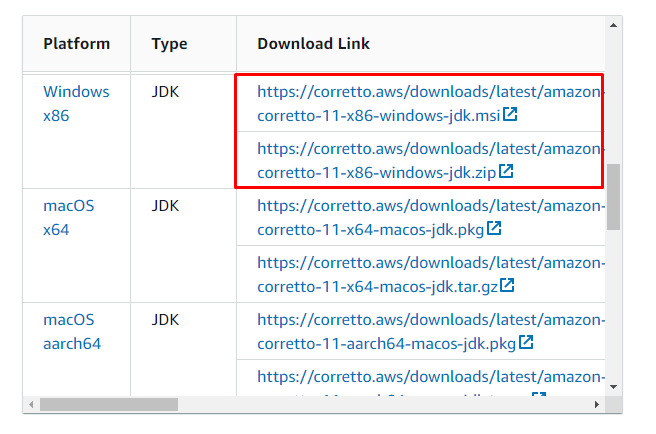
Ipatupad ang MSI o EXE file na na-download sa lokal na sistema upang buksan ang setup wizard at mag-click sa “ Susunod 'button:

Sa window na ito, magagamit ang mga custom na feature sa pag-setup upang ma-download sa pamamagitan ng pag-click sa “ Susunod ” button at papunta sa window ng pag-install. Ang mga tampok na ito ay naglalaman ng posibilidad ng pagdaragdag ng JAVA_HOME at DAAN sa mga variable ng kapaligiran:

Mag-click sa “ I-install ” button pagkatapos makumpleto ang mga pagsasaayos na kinakailangan para sa pag-install ng Amazon Corretto sa Windows:
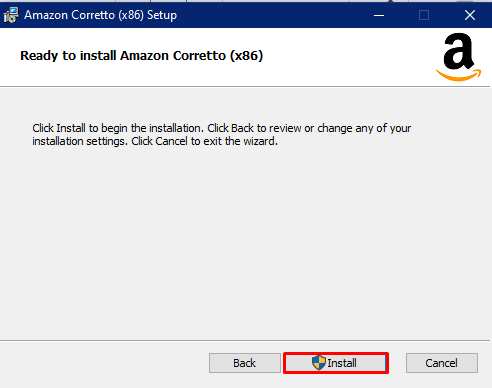
Mag-click sa “ Tapusin ” button na tumutukoy sa pagkumpleto ng proseso:
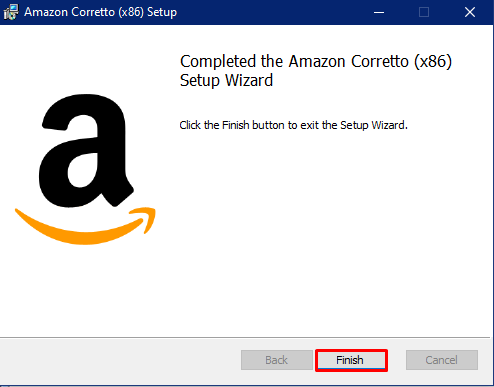
Upang kumpirmahin ang pag-install ng Amazon Corretto, buksan ang command prompt bilang isang administrator sa lokal na system:
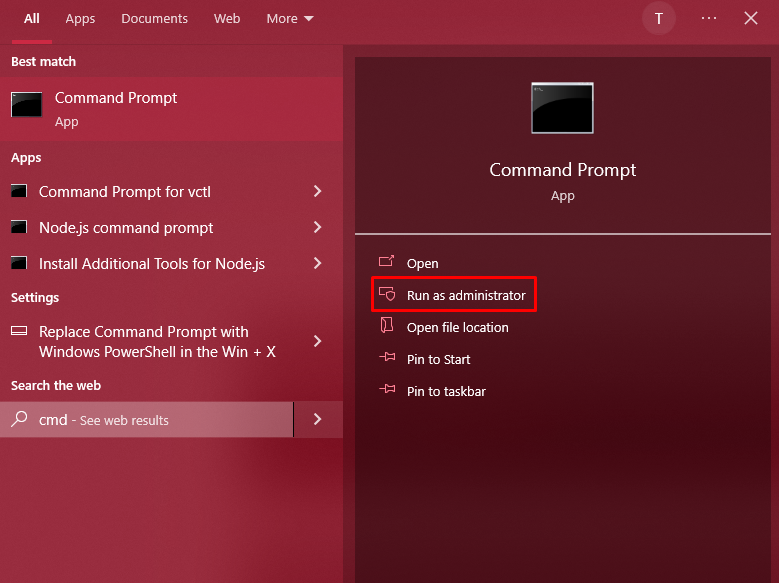
Gamitin ang sumusunod na command upang kumpirmahin ang pag-install ng Amazon Corretto sa mga bintana:
java -bersyonAng pagpapatakbo ng code sa itaas ay nagpakita ng Corretto-11 na may ' 11.0.19 Ang bersyon ay matagumpay na na-install:

Inaalok din ng setup wizard na itakda ang JAVA_HOME at PATH para sa mga variable ng kapaligiran sa system. Suriin kung ang JAVA_HOME ang landas ay itinakda sa pamamagitan ng paggamit ng ibinigay na utos sa ibaba:
echo % JAVA_HOME %Ang JAVA_HOME path ay matagumpay na naidagdag, ngayon suriin ang environment variable path gamit ang code na ito:
echo % DAAN %Ang sumusunod na screenshot ay nagpapakita ng JAVA_HOME at PATH ay matagumpay na naidagdag:
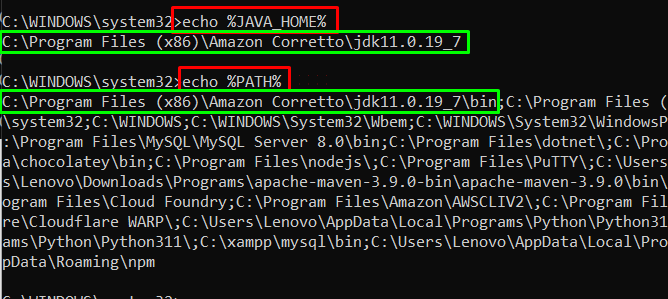
I-uninstall ang Amazon Corretto 11
Upang i-uninstall ang Amazon Corretto 11 mula sa Windows, buksan ang ' Magdagdag o mag-alis ng mga programa ” mula sa lokal na sistema:
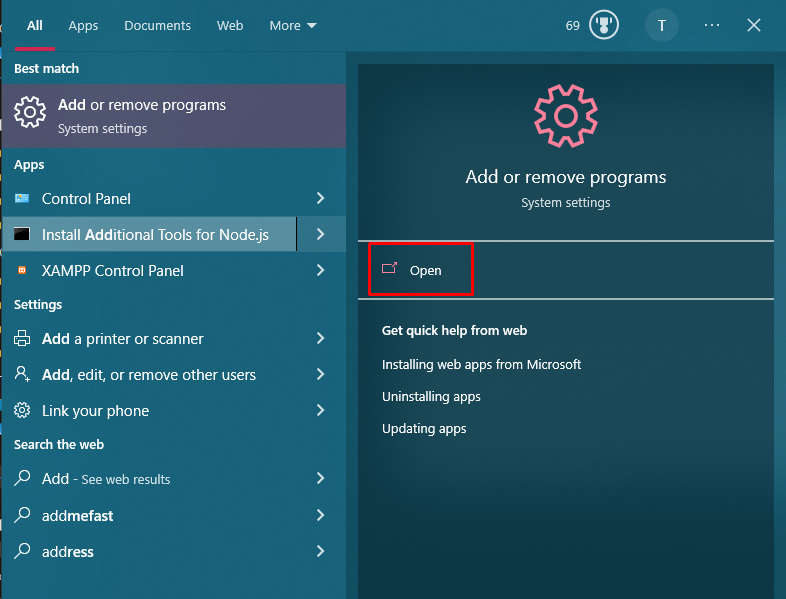
Hanapin ang file at mag-click sa ' I-uninstall ” button nang ilang beses upang kumpirmahin ang proseso:

Maaaring tumagal ng ilang sandali upang i-uninstall ang Amazon Corretto file:

Kumpirmahin ang pag-uninstall ng Corretto 11 mula sa computer gamit ang sumusunod na command:
java -bersyonAng pagpapatakbo ng code sa itaas ay nagpapakita na walang JDK na magagamit sa system:
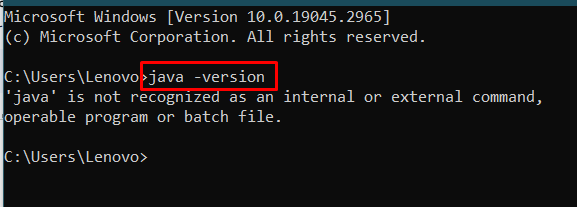
Iyon lang ang tungkol sa pag-download, pag-install, pag-uninstall ng Amazon Corretto 11 sa Windows.
Konklusyon
Upang i-download at i-install ang Amazon Corretto 11 sa Windows, bisitahin ang opisyal na website upang i-download ang MSI o ZIP file sa Windows. Isagawa ang file sa lokal na system at simulan ang setup wizard upang i-configure ang mga setting ng pre-installation. Pagkatapos nito, mag-click sa ' I-install ” button upang simulan ang pag-install, at kapag tapos na ito lumabas sa setup wizard sa pamamagitan ng pagtatapos nito. Ang post na ito ay nagpakita kung paano i-download at i-install ang Amazon Corretto 11 sa Windows.